El branding cubre toda una gama de teorías y criterios. En este artículo, nos centraremos en cómo crear paletas de colores para usar los colores de tu marca de manera consistente en los videos.
El desarrollo de una marca de color ayuda con la coherencia y la identificación de los servicios o productos de su empresa. Cuando las personas ven consistencia en los colores y las fuentes utilizadas en sus videos, inconscientemente comienza a establecer una conexión, un sentimiento de confianza. Ayuda a desarrollar los factores de conocimiento, gusto y confianza para su marca.
Tipos de marcas de color
Lo más probable es que maneje uno de los tres tipos de marcas de color, o tal vez los tres:
- Marca de la empresa: Esto será consistente para su empresa, canal de YouTube y en todas las plataformas de medios sociales, impresos y videos.
- Marca del proyecto: Por lo general, esto es para un proyecto de video específico de una sola vez, pero no necesariamente para otros videos que pueda estar produciendo.
- Marca del cliente: Si crea videos para clientes, como hago en mi negocio, los clientes tendrán su propia marca específica de la empresa. (Si no tienen una marca específica de la empresa, hágales un favor y ayúdelos a desarrollar una marca de color). Querrá usar los colores de su marca de manera constante en los videos para que quede claro que el contenido representa su identidad de marca.
Herramientas para ayudar a incorporar colores de marca en videos
Si bien hay varias herramientas disponibles para ayudar a incorporar los colores de la marca en los videos, voy a destacar algunas de mis favoritas.
El primero es Adobe Color CC. Me encanta esta herramienta porque es automática y ofrece una vista panorámica de cómo se ven los colores uno al lado del otro en una paleta.
Theme Manager de TechSmith Camtasia también tiene una sección de vista previa con una muestra de anotación y una muestra de tercio inferior. Sin embargo, tiendo a no usar demasiados elementos de la biblioteca de Camtasia en mi flujo de trabajo, por lo que encuentro que mi paleta Adobe Color CC es más útil para determinar cómo funcionarán los colores entre sí. Si usa mucho los activos de la biblioteca de Camtasia, es posible que desee probar la vista previa.
Aunque hay muchas herramientas de edición de video y grabación de pantalla disponibles, mi opción preferida siempre ha sido TechSmith Camtasia.
Las funciones de Temas de Camtasia 2018 le permiten configurar, administrar y trabajar fácilmente con paletas de colores y fuentes durante su flujo de trabajo de edición de video.
Esto hace que sea muy fácil incorporar rápidamente los colores de la marca en los videos. No más crear un archivo de imagen de mi paleta de colores, o las paletas de colores de mis clientes, para llamar desde la biblioteca cada vez que necesitaba seleccionar colores de marca para cada video. Ya no tengo que desplazarme por una enorme lista de fuentes cada vez para seleccionar la fuente que siempre uso para mis videos. Camtasia 2018 me permite incluir estos elementos fácilmente.
Mire el video de capacitación completo que lo acompaña aquí o vea las secciones a medida que cubrimos los temas a continuación.
O mira en YouTube:temas de Camtasia 2018 y Adobe Color CC:crea paletas de colores de marca para videos
Adobe Color CC
Cubriré brevemente Adobe Color CC, ya que nuestro enfoque será la función Temas de Camtasia 2018. Sin embargo, si lo desea, puede ver esta sección del video de capacitación adjunto, en el que profundizo en cómo usar esta herramienta gratuita para ayudar a mantener los colores de marca uniformes en mis videos. Puede encontrar la herramienta Adobe Color CC aquí.
Elige tu color base
En el enlace Rueda de colores, puede establecer un color base para trabajar, ya sea desde la propia rueda o si ya tiene un código RGB o HEX de color base, ingréselo.
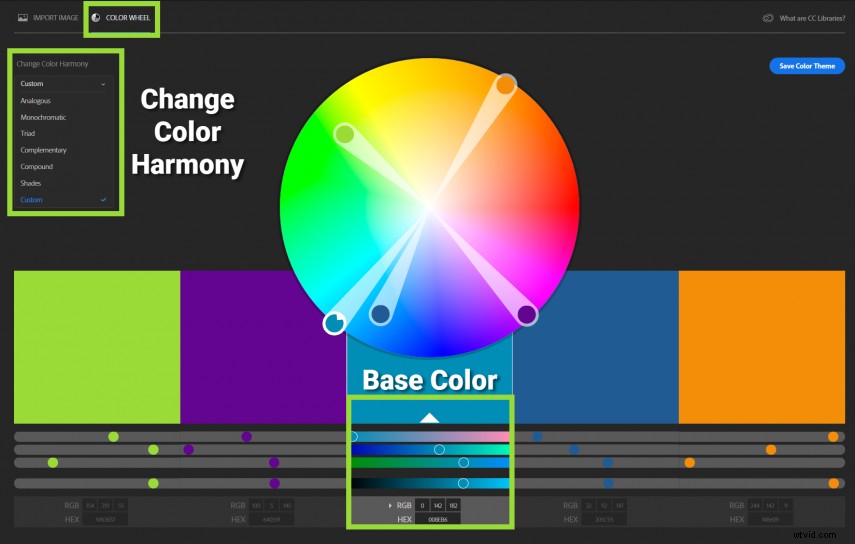
Desde el menú desplegable Cambiar armonía de color a la izquierda, tiene una variedad de posibles combinaciones de paleta de colores. Estas combinaciones se calculan según el tono que elijas como color base.
Armonías de colores
- Análogo: Colores que suelen estar cerca uno del otro.
- Monocromático: Colores que son diferentes matices y tonos de un tono específico.
- Tríadas: Tres colores principales igualmente espaciados alrededor de la rueda de colores.
- Complementario: Colores que se encuentran directamente uno frente al otro en la rueda de colores.
- Compuesto: También conocidos como complementarios divididos, son colores que están opuestos entre sí y del lado de un tono específico.
- Tonos: La cantidad de negro que se agrega al color.
- Personalizado: Crea y ajusta los colores de la paleta como mejor te parezca.
Uso del color
Mientras trabaja con la configuración de su paleta de colores, tenga en cuenta cómo podría usar estos colores. ¿Cuál será el color de la fuente? ¿Tu color base principal? ¿Cuáles serán los colores de fondo en comparación con el color de la fuente? ¿Colores para usar para los acentos? Mirando los cinco colores en los cuadros de la paleta, ¿qué tan agradables son a la vista?
Una vez que tenga una paleta que le guste, tome una captura de pantalla con Snagit y guárdela en su computadora. Usarás esta instantánea para guiarte mientras configuras tu tema en Camtasia 2018.

Nota: Mi forma favorita de usar Adobe Color CC es con una imagen y la rueda de colores. Puede aprender a usar una imagen en combinación con la rueda de colores en esta sección del video de capacitación.
Temas de Camtasia 2018
¡De acuerdo! Es hora de configurar nuestro primer tema. Si lo desea, puede ver esta sección del video de capacitación adjunto, en el que cubro el alcance completo de la configuración, administración y trabajo con temas.
Administrar temas
Primero, haga clic en Importar medios e importe la imagen de su paleta guardada de Adobe Color CC a la papelera de medios y colóquela en el lienzo. Luego ve a Archivo> Administrar temas. Suponiendo que es la primera vez que configura un tema, verá el tema predeterminado de Camtasia. Puede mantener el nombre Predeterminado o Renombrarlo haciendo clic en el menú desplegable Tema, Renombrar tema y escribir el nuevo nombre.
Veamos la configuración del Administrador de temas y cómo tiendo a pensar en cada opción de color y fuente. Recuerde, el tema representa los colores que usará con mayor frecuencia para su marca, su empresa, un proyecto específico o la marca de un cliente.
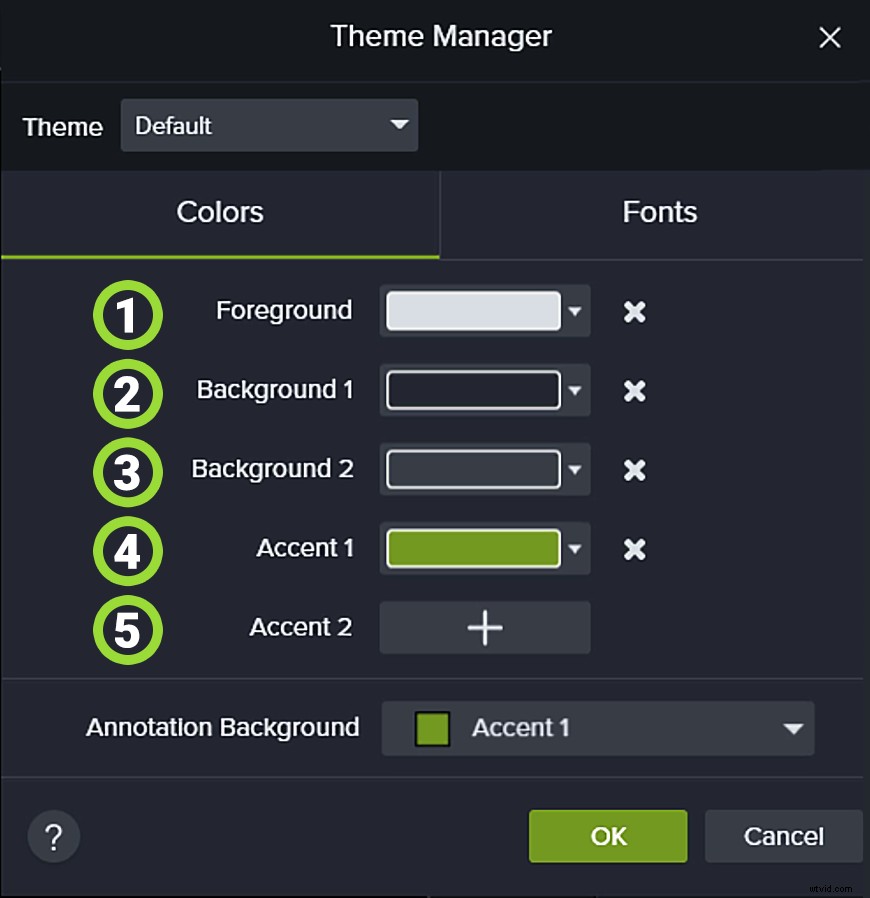 1. Primer plano: Este es el color de texto que uso con más frecuencia.
1. Primer plano: Este es el color de texto que uso con más frecuencia.
2. Antecedentes 1: Este es el color de fondo que uso con más frecuencia para las anotaciones
3. Antecedentes 2: Este es el segundo color de fondo que uso con más frecuencia.
4. Acento 1: Este color se usa con mayor frecuencia para dibujar anotaciones, bordes, líneas y flechas.
5. Acento 2: Este es el segundo color más utilizado para dibujar anotaciones, bordes, líneas y flechas.
Fondo de la anotación: Mantengo las cosas simples y uso el Fondo 1 para esto también.
Establecer colores
Para establecer los colores de cada sección, simplemente haga clic en el menú desplegable junto al color. Haga clic en el cuentagotas, luego seleccione el color apropiado de la captura de pantalla de la paleta Adobe Color CC que creó.
Dado que el primer plano siempre será su color de fuente, es posible que desee seleccionar blanco o negro, en lugar de un color de su paleta, si es apropiado para su flujo de trabajo.
Una vez que haya configurado sus colores, haga clic en la pestaña Fuente y seleccione dos fuentes. La fuente 1 será la fuente que siempre usa, y la fuente 2 debe ser claramente diferente de la fuente 1. Nunca querrá usar dos fuentes que sean similares entre sí. Al hacer que la Fuente 2 sea claramente diferente de la Fuente 1, se puede usar para agregar interés o llamar más la atención sobre una palabra específica.
Haga clic en Aceptar una vez que haya configurado los colores y las fuentes de su tema.
Trabajar con temas
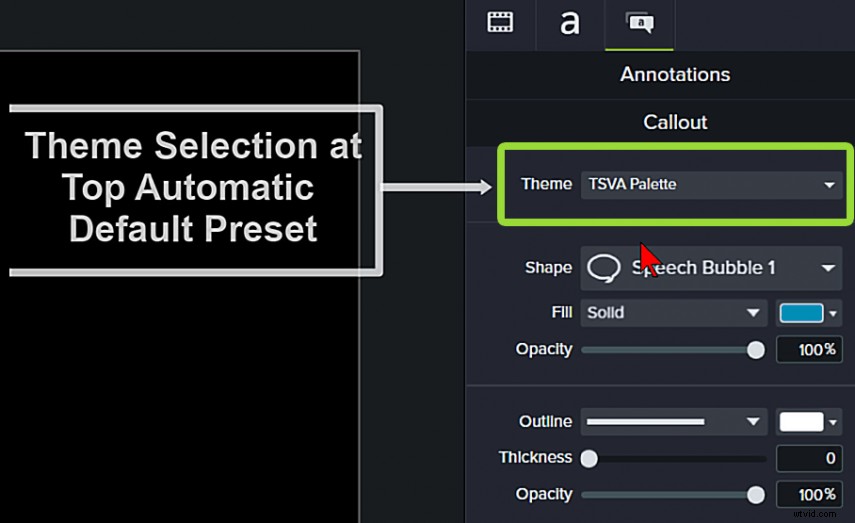
El uso de la función Tema para garantizar colores de marca uniformes en los videos es relativamente sencillo. Coloque una anotación en el lienzo y en su Panel de propiedades, en la parte superior, seleccione su Tema para realizar cambios automáticos. La paleta de colores que configuró en el Administrador de temas (la fuente para el texto y el color frontal y el color de fondo) se asignará automáticamente a la anotación.
¿Qué pasa si quieres usar un color diferente? Simplemente vaya a las flechas desplegables para cada sección de color, seleccione un tema y un color diferente de la paleta de temas.
La selección de tema en la parte superior del panel de anotaciones contiene los ajustes preestablecidos de tema automáticos, mientras que los menús desplegables individuales son configuraciones de tema manuales. Si tiene más de un tema, por ejemplo, un tema principal, luego una paleta de tema claro y una paleta de tema oscuro, puede seleccionar cualquier tema en el menú desplegable para mezclar y combinar como desee.
Algunas anotaciones que no tienen la selección automática de color del tema son las líneas, las flechas y las anotaciones de dibujo. Por lo general, esos son sus colores de acento, que puede seleccionar directamente desde la selección de la paleta del menú desplegable Tema.
Por supuesto, en cualquier momento, también puede seleccionar un color desde el control deslizante o la ventana de color para ocasiones especiales, cuando el color que desea no está en una paleta.
Una de las mejores cosas de usar temas es que puede tener varias llamadas en una pista. Puede cambiar todos los colores a la vez resaltando todos los rótulos y luego seleccionando el Tema.
Consejo profesional: Para las anotaciones que usa comúnmente, que tienen un poco más de empuje y complejidad (como sombras paralelas, bordes, comportamientos y transiciones), guárdelas en su biblioteca. De esa manera, nunca tendrás que volver a crearlos, siempre están al alcance de tu mano. Lo máximo que tendrá que cambiar es el texto dentro de una anotación.
Una vez que haya configurado su Tema / Temas, creo que encontrará que la velocidad de su flujo de trabajo aumenta significativamente.
Autora invitada:Naomi Skarzinski
Como administradora de negocios en línea/asistente virtual, Naomi ayuda a los empresarios individuales y propietarios de pequeñas empresas a administrar sus negocios en línea al manejar sus dolores de cabeza administrativos, para que puedan concentrarse en lo que hacen mejor y generar ingresos.
Manténgase conectado con Naomi a través de TopShelfVA.com, Facebook, Twitter, LinkedIn y YouTube.
